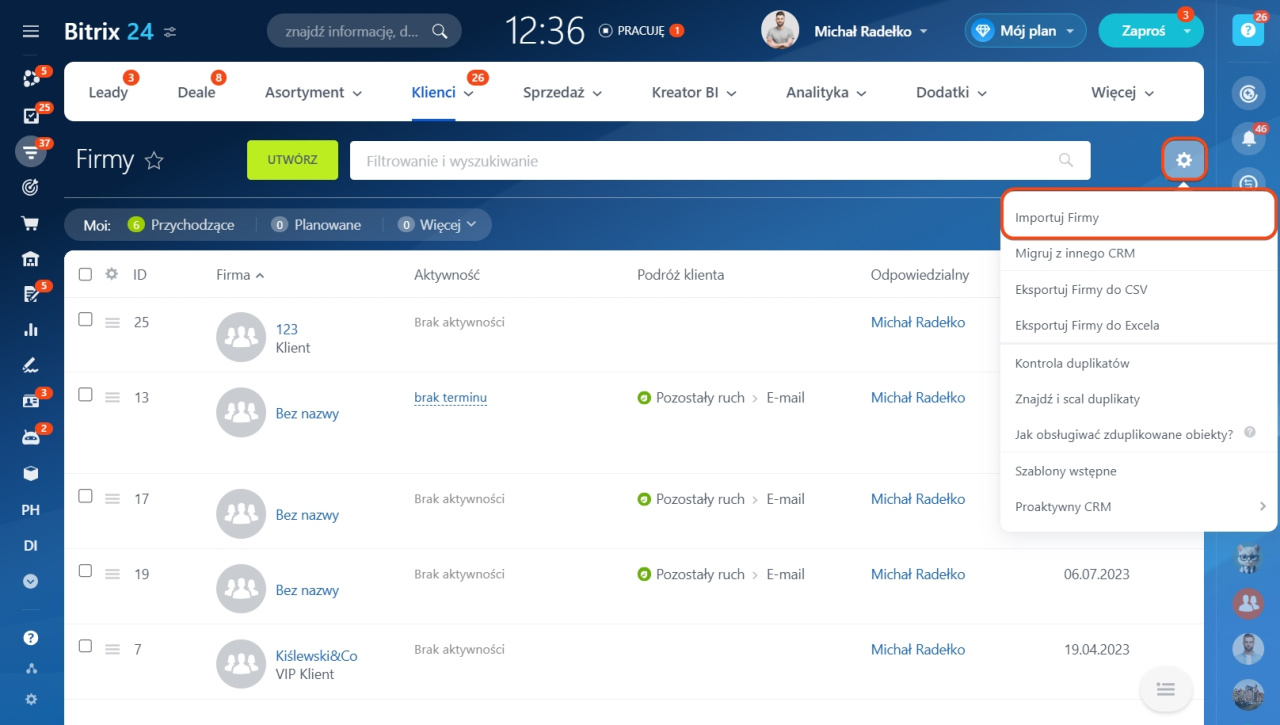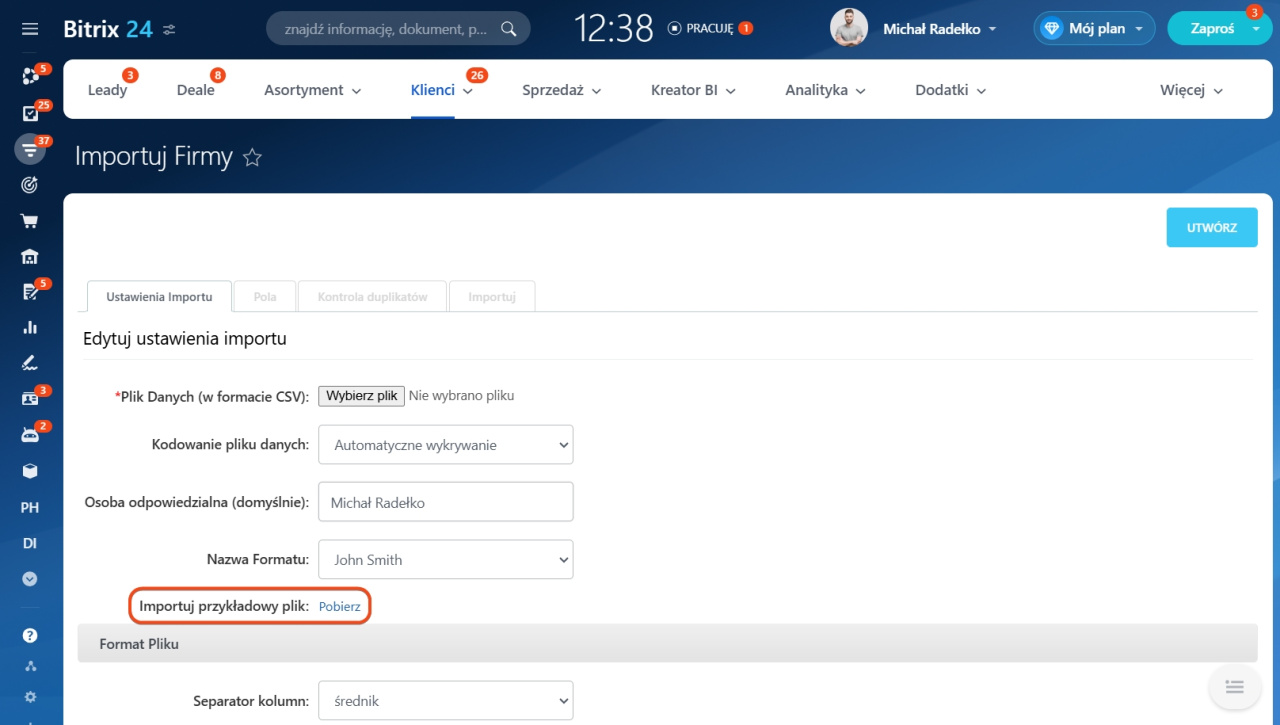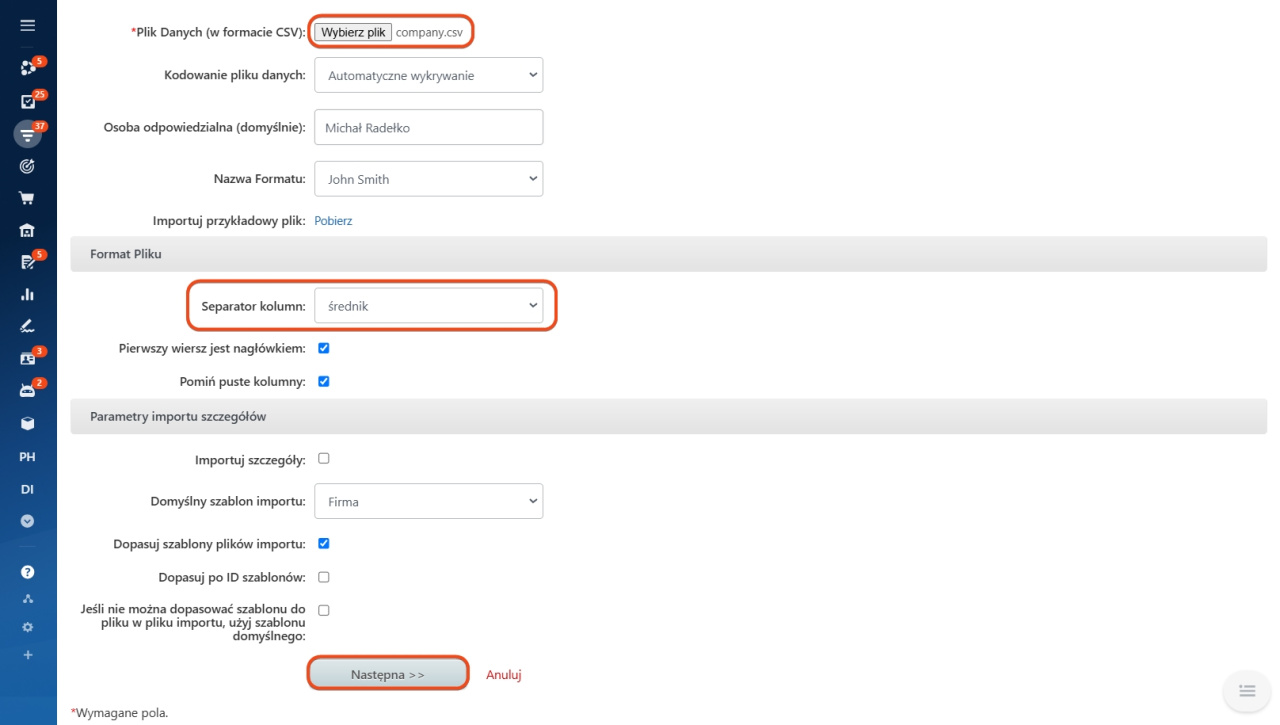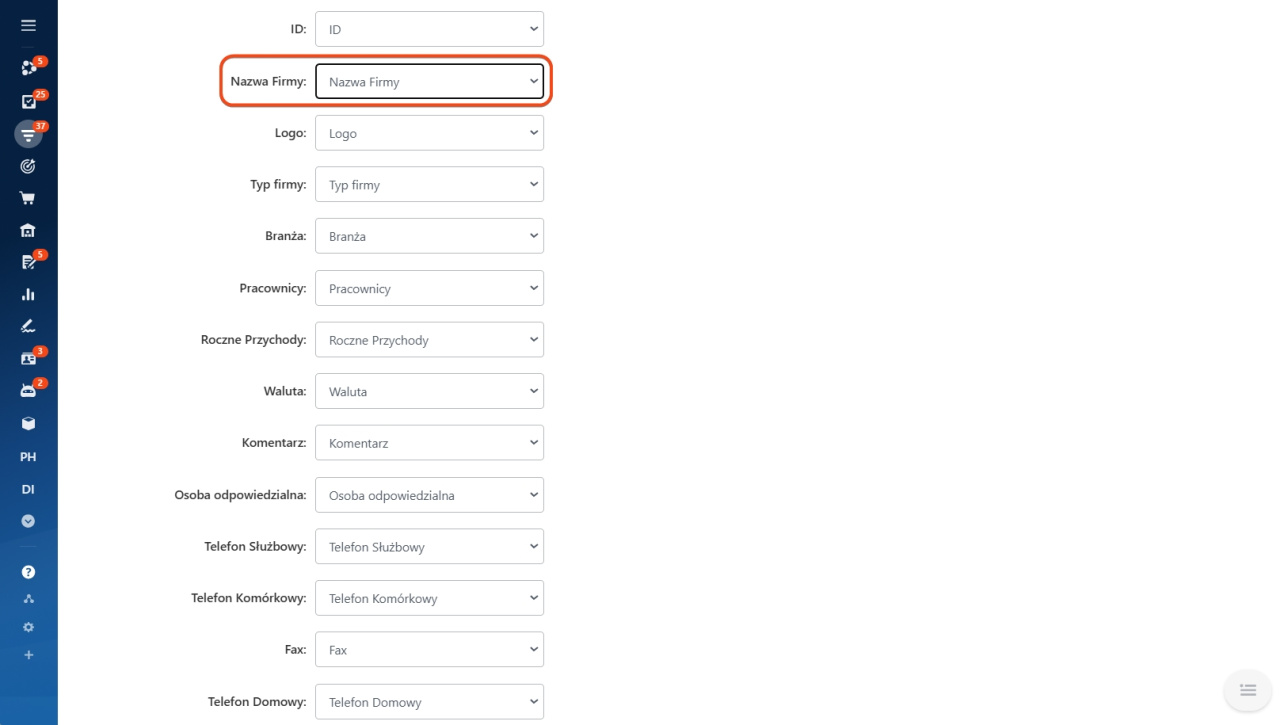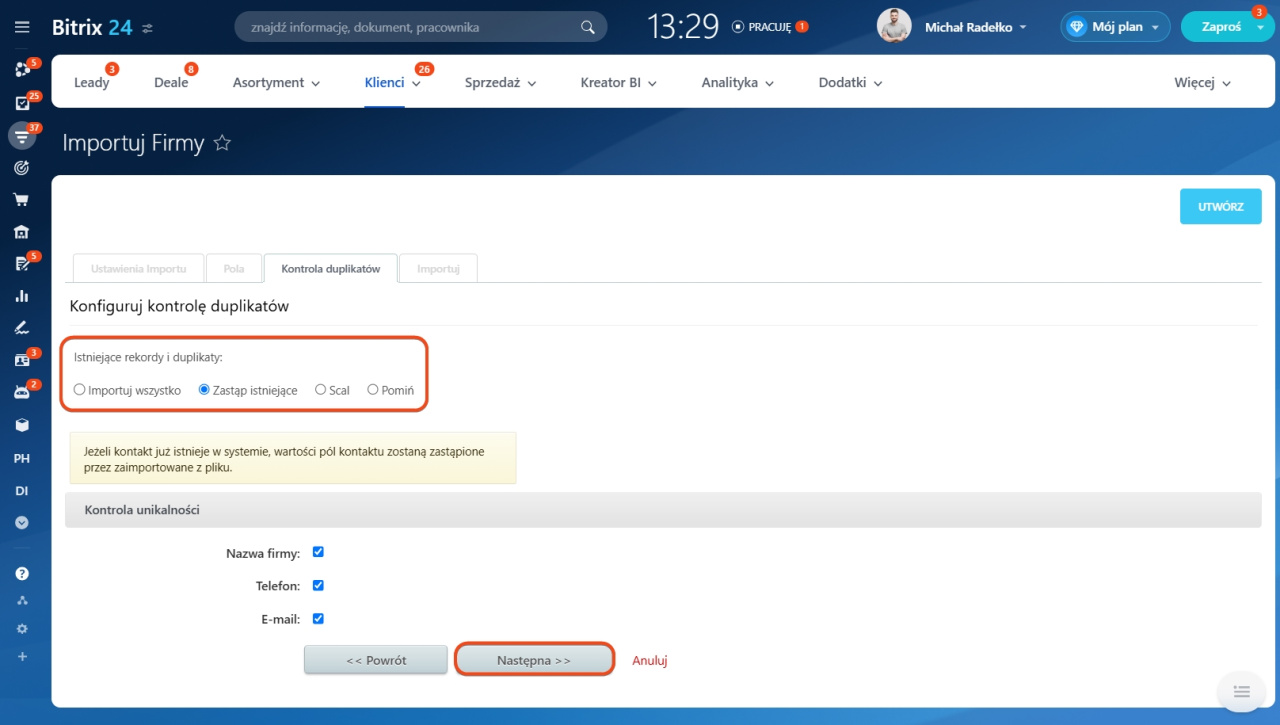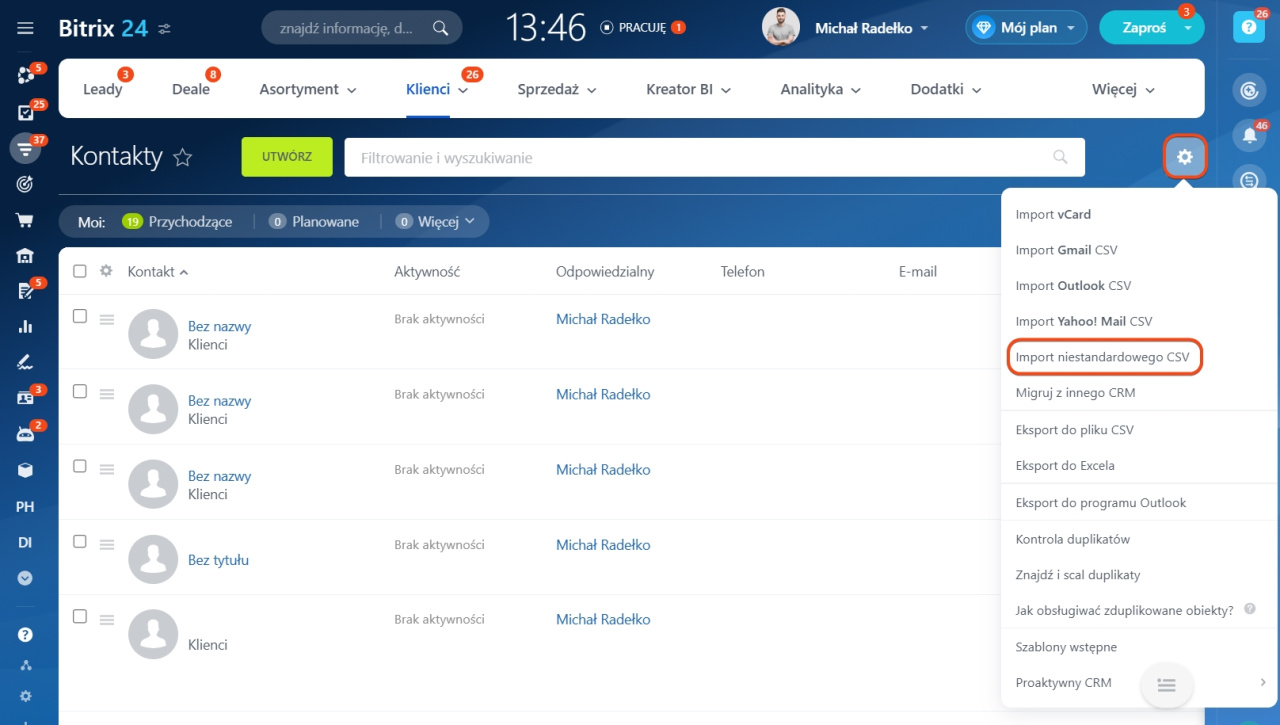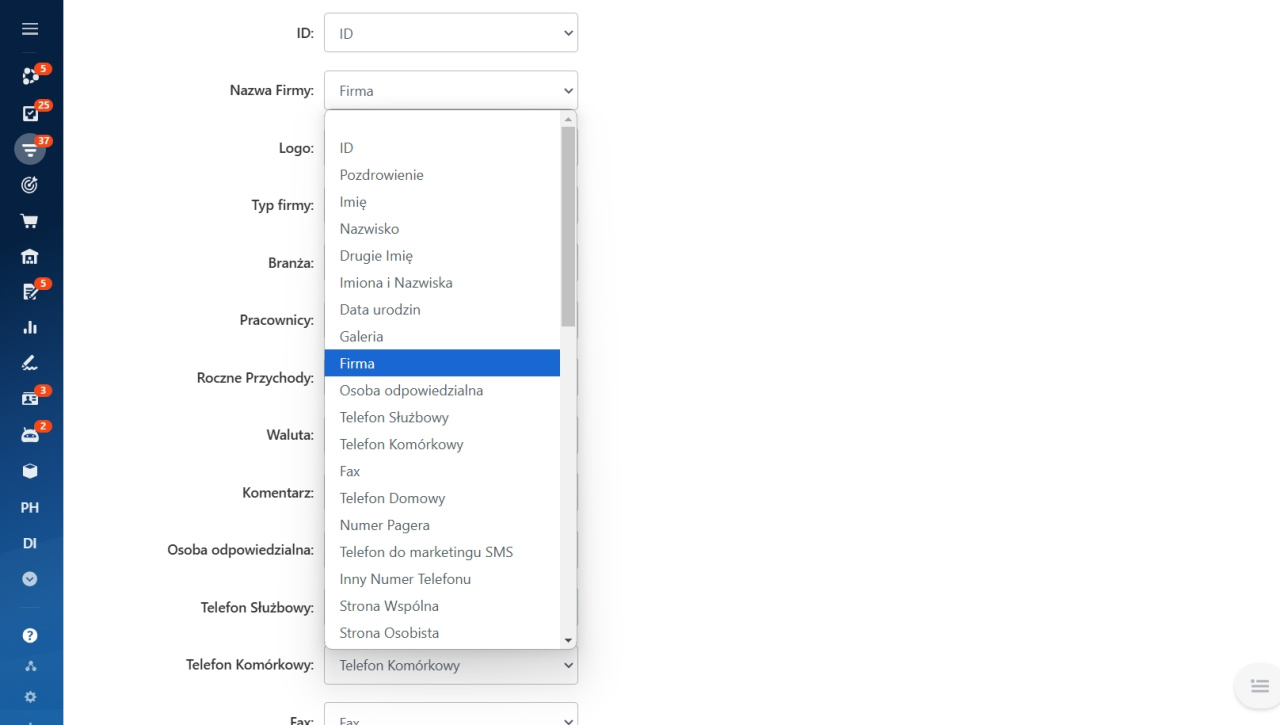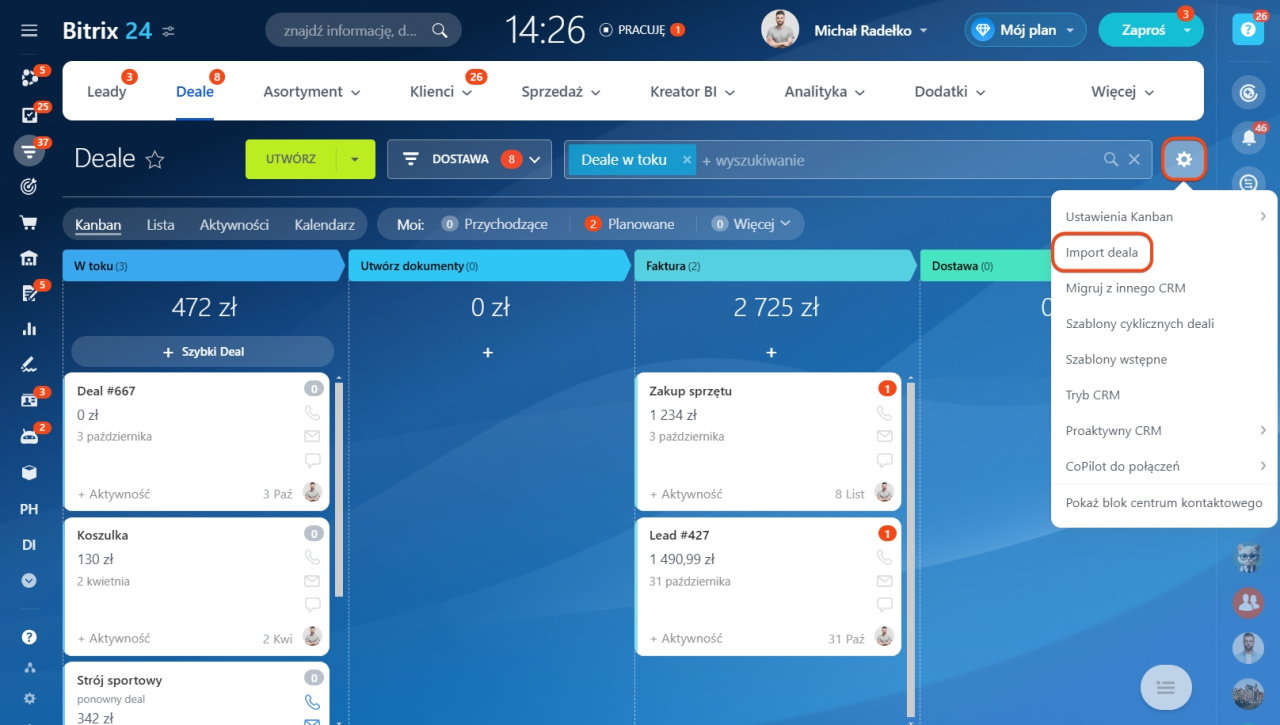Z tego artykułu dowiesz się, jak importować powiązane kontakty i firmy, kontakty i deale.
Powiąż kontakt i firmę podczas importu
Najpierw zaimportuj firmy. Przejdź do sekcji CRM > Klienci > Firmy. Kliknij ikonę ustawień i wybierz Importuj firmy.
Przygotuj plik danych. Pobierz szablon z pola Importuj przykładowy plik i wprowadź informacje o firmach.
Gdy plik będzie gotowy, prześlij go do pola Plik danych. Określ Separator kolumn i kliknij Następnie.
W sekcji Skonfiguruj mapowanie pól pole Nazwa firmy musi być zgodne z polem CRM o tej samej nazwie.
Skonfiguruj kontrolę duplikatów i przejdź do ostatniego kroku. Kliknij Następnie, aby zakończyć import.
Następnie wprowadź informacje o kontaktach. Upewnij się, że dodano imię i nazwisko. Możesz również dodać dodatkowe pola do pliku, które odnoszą się do kontaktów, aby plik zawierał wszystkie informacje o kliencie.
Aby zaimportować kontakty, przejdź do sekcji CRM > Klienci > Kontakty. Kliknij przycisk ustawień i wybierz Import niestandardowego CSV.
Prześlij plik z firmami do pola Plik danych i kliknij Następnie.
Skonfiguruj mapowanie pól. Pole Nazwa firmy musi zgadzać się z polem Firma. Upewnij się, że dodałeś wszystkie pola z kontaktów do pól w CRM.
Wybierz działanie z duplikatami i zakończ import.
Kontakty i firmy zostaną automatycznie powiązane ze sobą.
Powiąż kontakt i deal podczas importu
Pobierz szablon pliku z sekcji Kontakty > Import niestandardowego CSV, wprowadź wszystkie dane i zaimportuj je do kontaktów.
Importuj do Bitrix24.CRM
Przejdź do sekcji CRM > Deale. Kliknij ikonę ustawień i wybierz Import deala.
Aby system rozpoznał kontakt podczas importu deali, musisz wypełnić niektóre pola. Jeśli Twój system CRM nie ma jeszcze kontaktów, sprawdź, czy kolumny Imię i Nazwisko są wypełnione w pliku.
Następnie wprowadź informacje o dealach do pliku. Szczególnie ważne jest, aby określić nazwę deala, ponieważ to pole jest wymagane, a bez niego import się nie odbędzie.
Na stronie Skonfiguruj mapowanie pól wybierz pole Kontakt dla pola Imię, Nazwisko. Następnie skonfiguruj kontrolę duplikatów i zakończ import. Import powiązanych firm i deali odbywa się w ten sam sposób.
W skrócie
- Najpierw zaimportuj firmy. Przejdź do sekcji CRM > Klienci > Firmy. Kliknij ikonę ustawień i wybierz Importuj firmy.
- Następnie wprowadź informacje o kontaktach. Upewnij się, że dodano imię i nazwisko. Możesz również dodać dodatkowe pola do pliku, które odnoszą się do kontaktów, aby plik zawierał wszystkie informacje o kliencie.
- Aby zaimportować kontakty, przejdź do sekcji CRM > Klienci > Kontakty. Kliknij przycisk ustawień i wybierz Import niestandardowego CSV.
Polecane artykuły: